Windows 11/10에서 고정 키를 켜고, 설정하고, 사용하고, 끄는 방법
한 번에 여러 키를 누르기가 어려우신가요? 고정 키(Sticky Keys) 를 사용하면 한 번에 하나의 키를 눌러 Shift , Ctrl , Alt 또는 Windows 로고 키를 사용할 수 있으며 (Windows)Windows 에서 여러 키를 더 쉽게 누를 수 있습니다. 오늘 우리는 이 내장된 Windows 접근성(Windows Accessibility) 기능을 사용하고 고정 키를 설정(set up Sticky Keys) 하는 방법을 볼 것 입니다.

Windows 11/10에서 고정 키 설정
CTRL+ALT+DEL 을 누르는 것이 곡예라면 고정 키(Sticky Keys) 를 켜고 설정할 수 있습니다 . 고정 키(Sticky Keys) 를 사용 하면 키보드 단축키에서 한 번에 하나의 키를 누를 수 있습니다. 소리가 나도록 설정할 수도 있으므로 작동 중임을 알 수 있습니다. 이렇게 하면 수정자 키를 누르고 다른 키를 누를 때까지 활성 상태를 유지할 수 있습니다.
Windows 11 , Windows 10, Windows 8, Windows 7, Windows Vista 또는 Windows XP 에서 고정 키(Sticky Keys) 를 설정할 수 있습니다 .
(Press)"SHIFT" 키를 연속으로 5번 누르면 다음 상자가 나타납니다 .
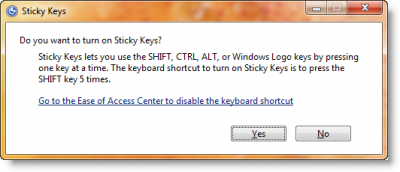
예(Yes) 를 클릭하여 고정 키를 켭니다.
접근성 (Ease)센터(Access Center) 로 이동을 클릭 하여 키보드 단축키를 비활성화하여 제어판(Control Panel) 설정을 열 수도 있습니다.
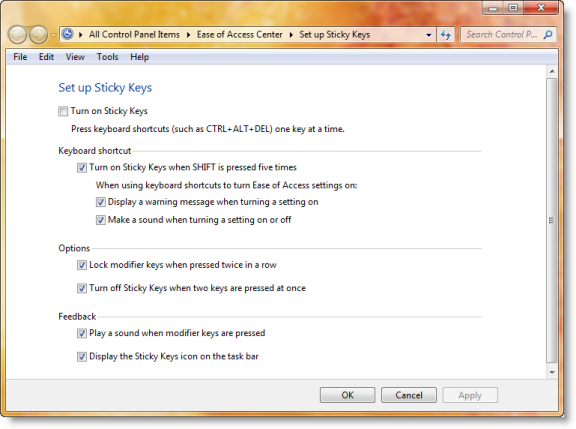
Control Panel Items > Ease접근성 센터 > 고정 키 설정(Set) 을 통해(Access Center) 고정 키(Sticky Keys) 설정 옵션 에 (Sticky Keys)직접(Set) 액세스 할 수도 있습니다 .
고정키(StickyKeys) 기능 을 켜거나 끄기 위해 사용자는 다시 Shift 키를 연속으로 5번 누를 수 있습니다.
Windows 11 사용자는 아래 나열된 단계에 따라 고정(Sticky) 및 필터(Filter) 키를 비활성화할 수도 있습니다.

- Windows 11 시작(Start) 메뉴 를 마우스 오른쪽 버튼으로 클릭 하고 설정(Settings) 을 선택합니다 .
- 설정 앱 의 왼쪽 창에서 접근성 을 선택합니다.(Accessibility)
- 이제 페이지 오른쪽에 커서를 놓고 키보드(Keyboard) 탭을 찾을 때까지 아래로 스크롤합니다.
- 키보드(Keyboard) 페이지에는 고정 키(Sticky) 와 필터 키(Filter keys) 탭이 모두 있습니다. 이 두 기능을 모두 비활성화하려면 이 탭 옆에 있는 버튼을 끄십시오.
고정(Sticky) 키 및 필터 키(Filter keys) 탭 을 클릭하면 이 두 키의 키보드 단축키, 이 키를 누를 때의 경고음 등과 같은 다양한 옵션이 표시됩니다. 원하는 경우 이러한 옵션을 끌 수도 있습니다.

추신(PS) : 프로그램을 시작할 때 도움말 창이 계속 자동으로 열리면 고정 키를 비활성화(disable Sticky Keys) 해야 할 수 있습니다 .
Related posts
Windows 10 PC 용 Google Docs Keyboard Shortcuts
Backlit Windows 10에서 키보드가 작동하지 않습니다
Windows 10에서 느린 keyboard response를 고정하는 방법
CMD or Command Prompt keyboard shortcuts의 목록 Windows 11/10의 목록
Keyboard Windows 10에서 입력 할 때 소리를 내리는 소리를 내리는 것
Program가 Windows 11/10에 설치된 위치를 찾는 방법
Number or Numeric Lock은 Windows 11/10에서 작동하지 않습니다
Windows 10에서 Touch and On-screen Keyboard의 크기를 조정하는 방법
Windows 10 시스템에서 화면을 분할하는 방법? 여기 팁이 있습니다
Windows On-Screen Keyboard Options and Settings Windows 11/10
Windows 11/10에 Graphics Tools을 설치하는 방법
USB Keyboard Windows 10에서 인정되지 않습니다
Fix Keyboard Windows 10에서 역방향 문제를 입력하십시오
Fix Keyboard Google Chrome에서 Windows 10에서 작동하지 않습니다
Windows 10 전체 종료를 강제로 재 초기화하는 방법
WinKey Shortcuts 및 자신만의 만드는 방법, Windows 11/10
Windows 10 용 가상 Desktop Tips and Tricks
Files Folder Windows 10에서 Files 목록을 인쇄하는 방법
Windows 10에서 보조 시프트 Characters Lock를 활성화 또는 비활성화합니다
Windows 10의 기본 Command Prompt Tips
